|
Elfenposer

Dieses Tutorial wurde
von mir Romana
geschrieben, es darf
nicht kopiert werden und
auf anderen Seiten zum
download angeboten
werden.
Jegliche Ähnlichkeit ist
rein zufällig.
Ich habe es mit Corel 12 geschrieben, geht aber
sicher mit den anderen
auch.
Hier
bekommt ihr das Material
dazu ( Die Posertube ist
im Material nicht
enthalten ).
Filter werden
diesmal keine benötigt !
Entzippe das
Material und gib diese
in den richtigen Ordner.
Hast du alles dann
fangen wir an.
1.)
Öffne ein neues transparentes Bild von
600 x 700
Suche dir aus deiner Tube 3 Farben raus
Ich
habe als Vordergrundfarbe (blau-hell)
#9DCFF1
Auf
der Hintergrundfarbe hab ich
(blau-dunkel) #163746
und
als dritte Farbe hab ich (blau-mittel)
#00A5E3
2.)
Fülle nun dein Bild mit der hellen
Vordergrundfarbe
Aktiviere dein Auswahlwerkzeug
Ziehe ein längliches Rechteck von links
nach rechts auf in dieser Größe

3.)
Ebene - neue Rasterebene
Fülle diese mit deiner Dunklen
Hintergrundfarbe
Effekte - Textureffekte - Textur - Feine
Körnung (Verschleiert)
ist
ein Standart im PSP - mit diesen
Einstellung

Effekte - 3D Effekte - Schlagschatten
mit diesen Einstellungen.
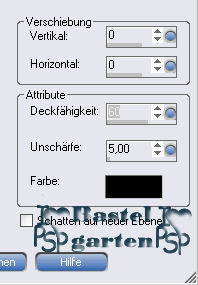
Auswahl aufheben.
Verschiebe sie in etwa so wie hier.
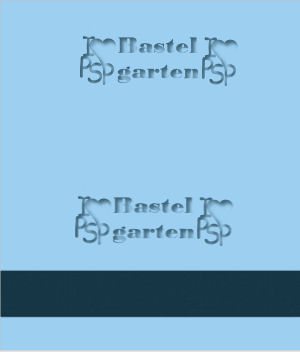
4.)
Ebene - neue Rasterebene
Auswahlwerkzeug - ziehe erneut eine
Rechteck auf in dieser Größe

Fülle die Auswahl mit deiner mittleren
Farbe
Wende nun die Textur und den Schatten
aus Punkt 3 an
Auswahl aufheben
Verschiebe sie nun in etwa so wie hier.
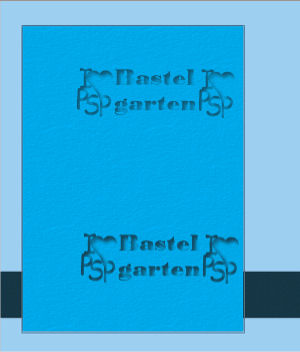
5.)
Ebene - neue Rasterebene
Auswahlwerkzeug - ziehe erneut eine
Rechteck auf in dieser Größe

Fülle die Auswahl mit deiner dunklen
Farbe
Wende nun die Textur und den Schatten
aus Punkt 3 an
Auswahl aufheben
Verschiebe sie nun in etwa so wie hier.
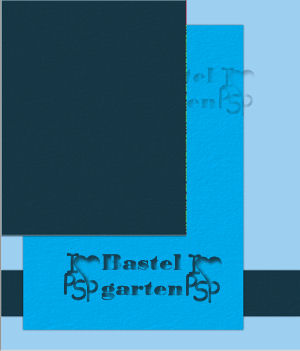
6.)
Aktiviere deinen Zeichenstift mit diesen
Einstellungen

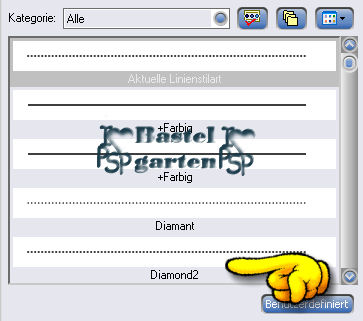
Vertausche nun in der Ebenenpalette die
Farben
Hintergrundfarbe aus Vordergrundfarbe
ist jetzt die dunkle
Und
ziehe rechts am Rand eine Linie von oben
nach unten auf
Ebenen Umwandeln in eine Rasterebene
Siehe dazu mein Hauptbild
Ebene duplizieren und verschiebe sie
genau neben der grad erstellten Linie
Ebenen nach unten Zusammenfassen
Effekte - 3D Effekte - Schlagschatten
aus Punkt 3
7.)
Aktiviere erneut deinen Zeichenstift mit
den gleichen Einstellungen
ziehe erneut eine Linie von oben nach
unten aber nicht ganz
lass oben und unten noch etwas platzt in
der Mitte sie mein Hauptbild
Ebenen Umwandeln in eine Rasterebene
Wieder duplizieren und daneben
verschieben
nach unten zusammenfassen und den
Schatten aus Punkt 3
8.)
Aktiviere nochmals deinen Zeichenstift
mit den gleichen Einstellungen
Allerdings sollte jetzt bei der
Vordergrundfarbe wieder die Helle sein.
Und
ziehe erneut eine Linie von oben nach
unten auf
aber auf der linken Seite des Bildes
Ebene Umwandeln in eine Rasterebene
Wieder duplizieren und verschieben
daneben , Schatten aus Punkt 3
9.)
Aktiviere nochmals deinen Zeichenstift
mit den gleichen Einstellungen
Vordergrundfarbe sollte ja noch die
Helle sein.
Und
ziehe erneut eine Linie von links nach
rechts auf
Ebene Umwandeln in eine Rasterebene
Wieder duplizieren und verschiebe sie
nun oberhalb sie mein Hauptbild,
Schatten aus Punkt 3
10.)
Ebene - neue Rasterebene
Auswahlwerkzeug - ziehe nun bei der
linken Seite die 3 Lichten Balken
von
oben und unten eine Auswahl auf so
wie hier
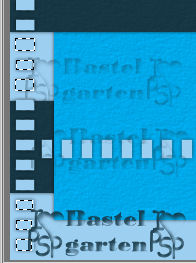
Fülle diese nun mit deiner dunklen Farbe
Auswahl aufheben
11.)
Hast du alles richtig sollte das ganz
nun so aussehen.
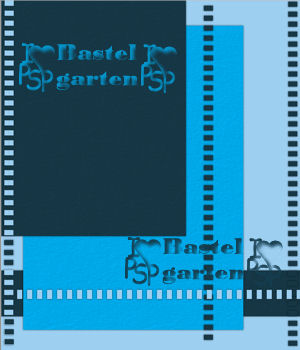
12.)
Aktiviere die Tube "Smerfy134" Kopieren
- Einfügen als neue Ebene
Verschiebe sie auf das dunkle Rechteck
Effekte - 3D Effekte - Schlagschatten
mit diesen Einstellungen

13.)
Aktiviert deine Tube - Kopieren -
Einfügen als neue Ebene
Verschiebe sie nun so wie es dir am
besten gefällt.
Effekte - 3D Effekte - Schlagschatten
mit diesen Einstellungen
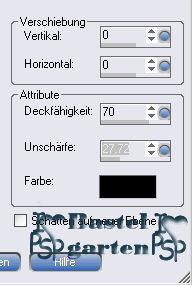
14.)
Aktiviere dein Textwerkzeug mit dieser
Einstellung, Schrift nach deine Wahl.

Vordergrundfarbe aus - Hintergrundfarbe
dunkel
Schreib nun deinen Namen oder deinen
Text
Wenn es nicht passt kannst du es ja noch
richten da es ja als Vektor erstellt
wurde.
Ebene Umwandeln in eine Rasterebene
Effekte - 3D Effekte - Schlagschatten
aus Punkt 3
15.)
Bild - Rand hinzufügen von 1 Pixel in
deiner mittleren Farbe #00A5E3
Bild - Rand hinzufügen von 1 Pixel in
deiner dunklen Farbe #163746
Bild
- Rand hinzufügen von 1 Pixel in deiner
mittleren Farbe #00A5E3
16.)
Dein Wasserzeichen nicht vergessen.
Nun
ist dein Tag fertig und du kannst es als
JPG abspeicher
Ich hoffe dir hat das Tutorial genauso viel Spaß
gemacht
wie mir es zu schreiben.
Dankeschön fürs
nachbasteln.
Home
Design by Romana |